Cách Đổi Ip Nhanh Cho Điện Thoại Và Máy Tính Nhanh Chóng
Cách đổi ip giúp khách hàng bảo vệ quyền riêng tư và còn giúp mở rộng khả năng truy cập mạng. Với vài thao tác trong cài đặt trên máy tính, điện thoại bạn có thể dễ dàng thay đổi địa chỉ như mình muốn. Theo đó, sẽ tối ưu được kết nối và tận dụng nhiều lợi ích từ việc bạn chọn ẩn danh trực tuyến.
Cách đổi ip trên máy điện thoại Android
Cách đổi ip trên máy điện thoại thuộc hệ điều hành Android rất đơn giản. Chỉ với 4 bước đơn giản như sau bạn sẽ nhanh chóng đổi được ip và truy cập nhanh vào những trang web mình muốn một cách dễ dàng.
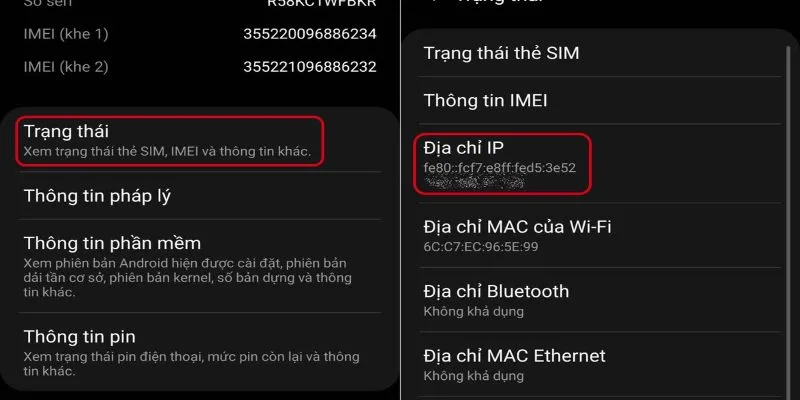
- Bước 1: Truy cập nhanh vào phần cài đặt trên điện thoại Android để bắt đầu quá trình đổi địa chỉ của mình. Sau đó, bạn hãy tìm và chọn mục mạng & internet để tiếp tục quá trình thiết lập.
- Bước 2: Nhấn vào phần wifi, sau đó chọn tên mạng mà mình đang kết nối cùng với điện thoại. Tiếp tục nhấn vào biểu tượng bánh răng cưa để tiếp tục mở tùy chỉnh với thông tin chi tiết.
- Bước 3: Chọn lệnh thay đổi mạng, nó nằm ở trong danh mục tùy chỉnh và được hiển thị rõ ràng trên màn hình của bạn. Trong phần cài đặt nâng cao của thiết bị, theo như hướng dẫn của cách đổi ip bạn hãy tìm và thay đổi chế độ thành IP tĩnh.
- Bước 4: Nhập địa chỉ mới vào mục cần điền theo như máy điện thoại yêu cầu để hoàn tất việc đổi. Cuối cùng, lưu cài đặt vừa chỉnh sửa để áp dụng chế độ thay đổi trên máy điện thoại.
Hướng dẫn cách đổi ip trên máy Iphone
Đối với máy điện thoại thuộc hệ điều hành Iphone, mọi người có thể thực hiện bằng những bước như sau. Cách để thay địa chỉ khá đơn giản và bất kỳ ai cũng có thể thực hiện được thành công.
- Bước 1: Mở ứng dụng cài đặt trên điện thoại IPhone của bạn để bắt đầu thay đổi địa chỉ. Tiếp theo, mọi người hãy tìm và chọn mục Wifi để xem danh sách mạng đang hiển thị.
- Bước 2: Xác định mạng Wifi đang kết nối với thiết bị của mình và nhấn vào biểu tượng (i) nó sẽ nằm ngay bên cạnh. Thao tác này giúp cho bạn truy cập nhanh vào phần cài đặt chi tiết của mạng Wifi dễ dàng.
- Bước 3: Cuộn xuống và tìm phần thiết lập địa chỉ, sau đó nhấn vào tùy chọn thủ công. Hành động này cho phép mọi người tự nhập địa chỉ và đây là cách đổi ip hiệu quả theo nhu cầu.
- Bước 4: Điền địa chỉ IP mới và thông tin hệ thống DNS vào các ô tương ứng. Cuối cùng, xác nhận thay để hoàn tất quá trình thiết lập IP mới bạn nhé!
Cách đổi ip công cộng nhanh chóng nên biết
Thông thường, việc thay địa chỉ công cộng là điều không dễ dàng, bởi vì các nhà mạng đều đang kiểm soát rất chặt chẽ thông tin này. Tuy nhiên, nếu nhà cung cấp dịch vụ Internet của bạn chọn lựa cấp địa chỉ động (Dynamic IP), hoàn toàn có thể thay đổi được với những bước như dưới đây.
Thay trên mạng Wifi
Khi đang sử dụng mạng Wifi công cộng và mọi người muốn bảo vệ thông tin cá nhân của mình một cách tối đa. OK365 sẽ hướng dẫn bạn chỉ cần thực hiện đúng và đầy đủ các bước quan trọng như sau đây nhé!

- Bước 1: Theo như cách đổi IP hướng dẫn, mọi người cần khởi động lại Router Wifi để bắt đầu quá trình thay địa chỉ. Bởi vì việc này giúp làm mới kết nối mạng và có thể nhận địa chỉ mới một cách dễ dàng.
- Bước 2: Truy cập trang web kiểm tra IP như https://www.purevpn.com/what-is-my-ip để xem địa chỉ hiện tại. Ghi nhớ hoặc lưu lại thông tin để so sánh sau khi mọi thứ có sự thay đổi.
- Bước 3: Tắt nguồn Router Wifi, sau đó chờ khoảng 5 phút trước khi bật lại. Quá trình này sẽ giúp cho thiết bị có cơ hội nhận một địa chỉ IP khác từ nhà mạng.
- Bước 4: Lặp lại thao tác tắt và bật Router từ 2 đến 3 lần nếu địa chỉ chưa thay. Khi thấy IP mới khác với thông tin ban đầu, việc thay của bạn đã thành công.
Thay đổi bằng mạng di động
Đối với những bạn muốn tìm cách đổi ip cho mạng di động của mình thì có thể áp dụng theo những hướng dẫn như sau. Đối với những hướng dẫn này rất dễ để thực hiện nên mọi người có thể an tâm và thực hiện theo đúng như dưới đây nhé!

- Bước 1: Tắt kết nối mạng di động trên điện thoại, sau đó khởi động lại để làm mới kết nối của mình. Điều này giúp thiết bị của bạn có thể nhận một địa chỉ IP mới.
- Bước 2: Truy cập trang web https://www.purevpn.com/what-is-my-ip để kiểm tra địa chỉ IP hiện tại của bạn. Lưu lại địa chỉ để thực hiện bước so sánh sau khi thay đổi.
- Bước 3: Bật chế độ máy bay trên điện thoại, đợi khoảng 5 phút rồi tắt chế độ máy bay để kết nối lại với mạng. Thao tác này trong hướng dẫn cách đổi ip giúp làm mới kết nối di động và có thể nhận được IP khác.
- Bước 4: Lặp lại bước 3 từ 2 đến 3 lần nếu IP vẫn chưa có gì thay đổi. Khi địa chỉ IP khác với kết quả ban đầu, quá trình đổi đã thành công.
Cách đổi ip cho máy tính thuộc Windows 10
Đối với những khách hàng đang sử dụng máy tính thuộc hệ điều hành Windows 10. Nếu như bạn muốn thay đổi địa chỉ thì có thể áp dụng những bước nhanh, đơn giản như sau đây.

- Bước 1: Nhấp chuột phải vào biểu tượng Wifi nó nằm ở góc phải màn hình của máy tính. Sau đó, chọn mục (Open) Network & Internet settings để bắt đầu hành trình thay địa chỉ.
- Bước 2: Nhấn vào tên Wifi hoặc Ethernet đang sử dụng để tiếp tục những bước sau. Tiếp theo, khách hàng hãy chọn Change adapter options để mở Network Connections.
- Bước 3: Trong cửa sổ Network Connections được hiển thị, theo như thông tin hướng dẫn bạn hãy nhấp chuột phải vào Wifi hoặc Ethernet. Tiếp tục là chọn lệnh Properties để mở cài đặt mạng ra nhé!
- Bước 4: Tìm và nhấp vào mục Internet Protocol Version 4 (TCP/IPv4). Sau đó, theo như hướng dẫn trong cách đổi ip bạn nhấn vào chọn Properties để chỉnh sửa địa chỉ.
- Bước 5: Chọn chế độ IP động hoặc nhập địa chỉ IP theo thủ công theo như mong muốn của mình. Nếu chỉnh địa chỉ thủ công, nhấn Use the following IP address và nhập thông tin về địa chỉ đó.
Tầm quan trọng khi biết được cách thay địa chỉ
IP (Internet Protocol) là một dãy số đặc biệt gồm bốn nhóm, nó được phân tách bằng dấu chấm, với giá trị dao động trong khoảng từ 0 đến 255. Mỗi thiết bị điện tử như điện thoại, laptop hay PC đều sở hữu một địa chỉ riêng để nhận diện, kết nối và truyền dữ liệu nhanh thông qua Internet.
Trong nhiều trường hợp, người dùng cần thay đổi địa chỉ (còn gọi là “Fake IP”) để cải thiện trải nghiệm mạng. Đặc biệt, việc thay sẽ đảm bảo truy cập mạng ổn định hoặc vượt qua giới hạn khu vực.
Thay địa chỉ giúp bảo mật thông tin tốt
Khi kết nối thiết bị điện tử cùng với Router Wifi tại nhà hoặc công ty. Đương nhiên rằng, địa chỉ của bạn sẽ được hiển thị công khai. Điều này tạo cơ hội cho kẻ xấu xác định vị trí truy cập và đánh cắp dữ liệu của bạn. Do đó, thay địa chỉ là giải pháp quan trọng để giúp bảo vệ quyền riêng tư khi duyệt web.
Cách đổi IP trên máy tính, điện thoại được OK365 hướng dẫn ở trên sẽ giúp bạn bảo mật thông tin tốt hơn. Cũng như bạn sẽ được truy cập vào những nội dung giới hạn theo khu vực của nhà cái. Chỉ với vài thao tác đơn giản trong quá trình cài đặt mạng. Đương nhiên rằng bạn có thể nhanh chóng chuyển sang địa chỉ khác nhanh chóng.
